Hvordan oppskalere bilde til 4K med ekte høykvalitets utgang
Når du skriver ut et innlegg for aktiviteter eller bedriftspromotering, gir bilder av høy kvalitet alltid bedre resultater enn bilder som ser forferdelig ut. Kundene dine ville i det minste føle seg bedre når de ser et 4K-bilde. Noen bilder kan imidlertid se pikselerte ut etter forstørrelse. For å løse et slikt problem, trenger du ekte bildeoppskalere for å hjelpe deg med å oppskalere bildet til 4K for å få en utskrift av høy kvalitet. Dette innlegget har samlet de fem beste online 4K-oppskalerne for å hjelpe deg med å øke bildeoppløsningen og fikse uskarphet-problemene. Les og finn ut deres særtrekk.
Guideliste
Del 1: Hva er 4K-bildekvalitet Del 2: 5 beste 4K-oppskalere: Øk bildeoppløsningen på sekunder Del 3: Vanlige spørsmål om oppskalering av bilde til 4KDel 1: Hva er 4K-bildekvalitet
Før du lærer om 4K-oppskalere, bør du vite om 4K-oppløsningen og dens fordeler for bildene dine. 4K eller Ultra HD 4K er ikke lenger et nytt konsept i hverdagen din. Du kan se det når du kjøper en TV eller streamer Netflix. Noen kan til og med relatere det til 1080P. De er imidlertid ikke de samme. Den typiske 4K-oppløsningen har 3840×2160 piksler, fire ganger det totale HD-pikselet. Og 4K har også blitt den nye standarden for høy kvalitet. Så hvis du vil at bildet skal se skarpt og klart ut, er 4K-oppløsning det riktige valget.
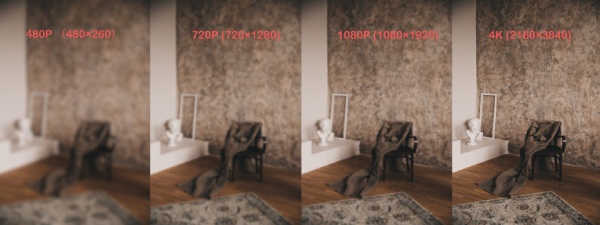
Del 2: 5 beste 4K-oppskalere: Øk bildeoppløsningen på sekunder
Oppskalering er enkelt, spesielt når det er mange AI-oppskalere på markedet. Du trenger ikke engang å laste ned noen programvare. Med de fem beste online 4K-oppskalerne nedenfor kan du enkelt øke bildeoppløsningen til 4K og få et klarere bilde for utskrift, deling osv.
1. AnyRec AI Image Upscaler
AnyRec AI Image Upscaler er en intelligent 4K-bildeoppskalerer som ikke koster en krone. Du vil få en reell forbedring i bildekvaliteten uten noen avgift. Dessuten bruker den AI-teknologi for å hjelpe til med å fikse problemer som uskarpe bilder, pikselerte bilder og gammel fotoforbedring. Denne oppskaleren er hendig, spesielt når du vil lage en plakat med bildet. Du kan bruke oppskaleren til å forstørre og oppskalere bildet samtidig. Alle disse funksjonene er gratis, og det vil ikke være noe vannmerke på utdatabildet ditt. Forstørr bildet til 2×, 4×, 6× og 8×.
- Forstørr bildet til 2×, 4×, 6× og 8×.
- Forhåndsvis bildeoppskalering før nedlasting.
- Oppskaler bilder til 4K for flere formater: JPG, JPEG, PNG, BMP, etc.
- Slett opplastede bilder fra serveren for å beskytte personvernet ditt.
Trinn 1.På den offisielle siden til AnyRec AI Image Upscaler, velg et forstørrelsesalternativ: 2×, 4×, 6× eller 8×. Hvis bildets originale horisontale piksler er 540, må du velge 4× for å oppskalere det til 4K. Klikk på "Last opp bilde"-knappen for å laste opp bildet for oppskalering.
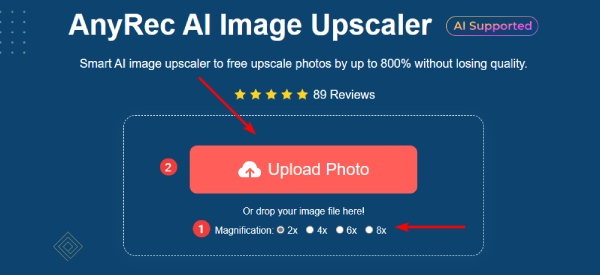
Steg 2.Når du laster inn bildet, behandler og oppskalerer oppskaleren bildet for deg. Du kan se utgangsoppløsningen i høyre hjørne. Klikk deretter på "Lagre"-knappen for å laste ned 4K-bildet til enheten din.

2. Media.io: Image Upscaler
AI Image Upscaler fra Media.io hjelper oppskalere bilder til 4K og tar vare på bildedetaljer for å levere høykvalitets output. Du kan få et forbedret bilde umiddelbart etter opplasting. Dette bildeforsterker har tre bildeforstørrelsesalternativer: 2×, 4× og 8×. Men du må opprette en konto for å laste ned bilder i denne nettforsterkeren. I mellomtiden har en gratis konto vannmerker på bildet.
- Bruk 5 til 10 sekunder på å oppskalere eller forstørre bilder.
- Tilbyr både normale og AI-oppskaleringsmetoder.
- Forbedre bildekvaliteten for selfies, produktbilder, landskap, etc.
- Støtte JPG, JPEG, PNG og BMP.
Trinn 1.Gå til den offisielle nettsiden til Media.io og finn verktøyet Image Upscaler. Deretter klikker du på knappen "MELD DEG PÅ GRATIS" for å opprette en konto.
Steg 2.Klikk på "Last opp bilde"-knappen for å laste opp et bilde. Dra bildet og slipp det til siden for oppskalering. Velg deretter et oppskaleringsalternativ for 4K.
Trinn 3.Deretter klikker du på "Last ned"-knappen for å lagre det oppskalerte bildet.

3. Pixelcut
Pixelcut er en annen AI-bildeforsterker som kan oppskalere bildet ditt til 4K uten problemer. Du kan få tilgang til denne oppskaleren fra nettlesere på hvilken som helst enhet. I mellomtiden kan du også laste ned fotoforstørrer app på iOS- og Android-telefoner. Du må logge inn på nettstedet for å laste ned HD-utgangsbildet. Ellers kan du bare lagre forhåndsvisningen av bildet. Ulempen med denne bildeoppskaleren er at du ikke kan se oppløsningen til de forbedrede bildene dine.
- Gi to oppskaleringsalternativer: 2× og 4×.
- Avgrens bildet ditt med den innebygde editoren etter oppskalering.
- Oppnå bildeforbedring raskt gratis.
Trinn 1.Du kan finne Image Upscaler fra Verktøy-rullegardinmenyen på Pixelcut. Registrer deg deretter og klikk på "Last opp bildet ditt"-knappen for å fortsette opplastingen.
Steg 2.På neste side klikker du på "Last opp et bilde"-knappen for å velge og laste opp et bilde.
Trinn 3.Velg en oppskalert størrelse til høyre, og oppskaleringen vil behandles umiddelbart. Klikk på "Last ned HD"-knappen for å lagre høykvalitetsbildet.

4. UpscalePics
UpscalePics, en annen online 4K-bildeoppskalering, forbedrer JPG-, PNG- og BMP-bildene dine opp til 4500×4500 piksler uten forvrengning. Du kan dra og slippe bildet for å laste opp eller lime inn bildet fra utklippstavlen for opplasting. Men hos UpscalePics trenger du en konto før du får tilgang til noen tjeneste. I mellomtiden vil det oppskalerte bildet ha et vannmerke hvis du bruker en gratis konto. UpscalePics har imidlertid rimelige priser, og ber om bare $3 per måned hvis du kjøper den årlige planen.
- Last opp bilder i flere formater: JPG, PNG og WEBP.
- Øk bildeoppløsningen opp til 4500×4500.
- Oppskaler og forstørr bildet med konvolusjonelle nevrale nettverk.
- Fjern artefakter og støy i JPEG-format for å gjøre det tydelig.
Trinn 1.Gå inn på den offisielle siden til UpscalePics og klikk på "Velg bilder"-knappen for å velge et bilde fra enheten din.
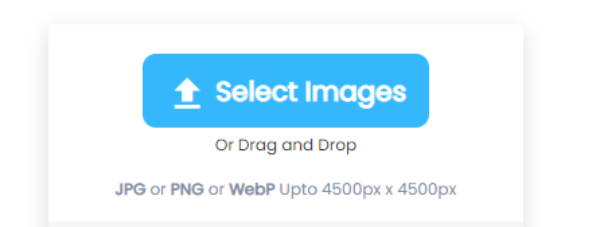
Steg 2.Øk bildeoppløsningen ved å rulle glidebryteren. Du kan øke den opp til 8×. Utgangsoppløsningen vises på bildet ditt.
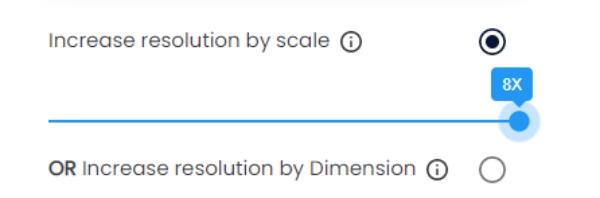
Trinn 3.Aktiver Fjern JPEG-artefakter for å gjøre bildet klarere. Du kan også endre bildeformatet fra rullegardinmenyen. Velg deretter en "Compress Output"-kvalitet. Klikk deretter på "Start behandling"-knappen for å oppskalere.
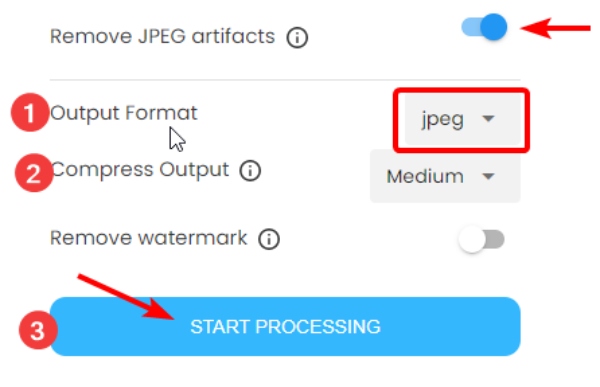
Trinn 4.Det vil ta en stund å fullføre oppskaleringen. Etter at den er ferdig, kan du klikke på pil ned-ikonet for å lagre bildet på enheten din.
5. VanceAI: Image Upscaler
VanceAI tilbyr online og offline versjoner av 4K-bildeoppskaleren. Du kan bruke den gratis nettversjonen til å forbedre bilder og Windows-programvaren for batchforbedring. VanceAI hjelper med å fikse detaljene og gjenstandene i bildene dine og produsere et mye klarere bilde for utskrift, tapet og annen bruk. Det er fire AI-modeller for bildeoppskalering: Standard, Anime, Art & CG, Text og Low Resolution & Compressed. Du kan også undertrykke støy og fjerne uskarphet i VanceAI. Dessuten vil det være et vannmerke på utdatabildet ditt. Ett bilde koster én kreditt, og du kan få 100 kreditter til $4.95.
Sammenlign original- og utgangsbildeoppløsning.
Bearbeid og forhåndsvis det oppskalerte bildet ditt umiddelbart.
Trinn 1.På VanceAI-nettstedet, logg inn før oppskalering. Klikk deretter på "Last opp bilde"-knappen for å velge og laste opp et bilde.
Steg 2.Velg en AI-modell for oppskalering og et forstørrelsesalternativ. Det er fire alternativer: 1×, 2×, 4× og 8×. Juster deretter parametrene for Undertrykk støy og Fjern uskarphet. Klikk på Start for å behandle-knappen for å oppskalere bildet.

Trinn 3.Klikk "Last ned ovenfor" for å gå videre. Deretter klikker du på "Last ned"-knappen for å lagre det oppskalerte bildet, som vil koste 1 kreditt.

Del 3: Vanlige spørsmål om oppskalering av bilde til 4K
-
Hvilken størrelse bilde er 4K?
4K-oppløsningens horisontale piksler er rundt 4000. Derfor må et 4K-bilde være 3840×2160 piksler.
-
Hvilken DPI-oppløsning er 4K?
Dette avhenger av scenariene du er i når du skanner bildene. Hvis du for eksempel vil at de skannede bildene skal passe til 4K-TV-en din, bruk minst DPI 600, og du vil garantert få et 4K-bilde. Men du kan få enda bedre resultater når du bruker DPI 900.
-
Hvilket sideforhold er 4K?
Ultra HD 4K, med en oppløsning på 3840×2160, har et sideforhold på 16:9. DCI 4K (4096×2160) vises vanligvis i filmindustrien og har et sideforhold på 1,90:1.
Konklusjon
De fem 4K-oppskalerne ovenfor kan alle øke bildeoppløsningen til 4K og få bildene til å se bedre ut. De fleste tilbyr gratis oppskaleringstjenester hvis bildet ditt ikke overskrider størrelsesgrensen. I mellomtiden, hvis du foretrekker en ekte gratis oppskalerer på nettet uten å laste ned noen ekstra apper, kan du i så fall prøve AnyRec AI Image Upscaler, som lar deg oppskalere bilder til 4K og enda høyere gratis uten vannmerke.
